
Chromebook здавна рекламували як чудову машину для користувачів, які "не потребують нічого більше, ніж браузер". Але час пішов, машини стали потужнішими, і доступно більше можливостей програм, ніж будь-коли раніше. Якщо ви думали, що редагування фотографій із Chromebook неможливе, пора поглянути на нього ще раз.
Зараз я не пропоную замінювати свій ПК з ОС Windows або Mac на Chromebook для графічного дизайну, оскільки цього просто не відбудеться. Однак я пропоную, що для легких та помірних завдань редагування фотографій, можливо, вам буде заборонено принаймні розглядати Chromebook. Тут є більше варіантів, ніж ви можете подумати, і поки ви тримаєте свої очікування під контролем, ви можете чудово редагувати зображення в ОС Chrome.
Для фільтрів та корекції кольорів: Polarr
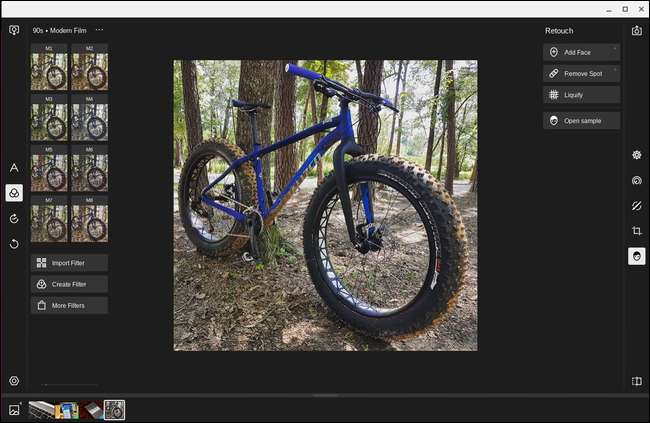
Одне з найпоширеніших редагувань фотографій - це корекція кольору. Це одна з причин, чому такі речі, як Instagram, набули такої популярності: вони роблять редагування / виправлення кольорів простими, як один дотик.
Якщо це звучить як ваша швидкість, Полярний є редактором для вас. Це дуже потужний, надійний онлайн-редактор, який заповнений фільтрами та іншими швидкими налаштуваннями, завдяки яким ваші фотографії досить швидко виглядають як добре.
Хоча це може бути так просто, як вибір фільтра та робота з ним, Polarr також пропонує більш детальне редагування з такими речами, як локальні настройки, ретуш, дані гістограми та обрізання. Він навіть пропонує дуже хороший інструмент автоматичного регулювання.
Polarr безкоштовний з обмеженим використанням, але якщо ви хочете розблокувати все, що він може запропонувати, є одноразовий варіант $ 20 що дасть тобі цілий шебанг. Якщо ви хочете щось перевірити, ви можете встановити його з Веб-магазину Chrome. Є також розширення Chrome що дозволяє відкривати зображення з популярних веб-сайтів (наприклад, Google Images) для швидкого редагування в Polarr.
Для заміни Photoshop: Pixlr
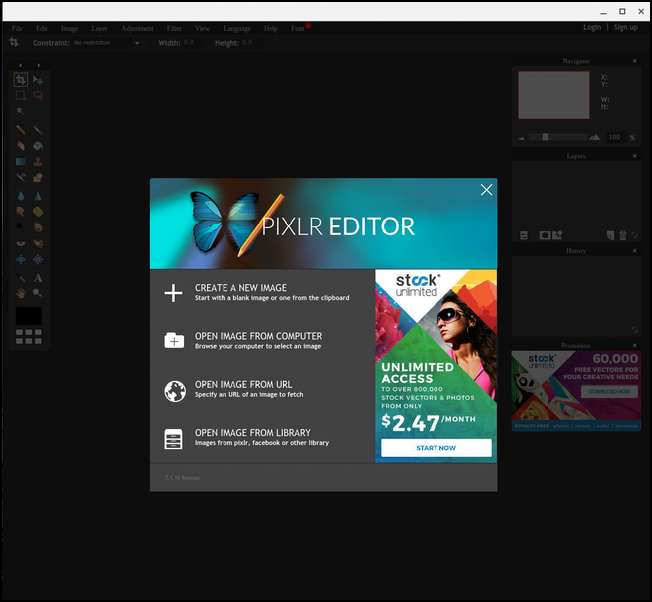
Якщо ви запитаєте будь-якого користувача Chromebook, яке найефективніше рішення для редагування фотографій в ОС Chrome, швидше за все, вони скажуть вам, що це Pixlr . Це повнофункціональний, надміцний веб-додаток, який може відповідати ніші, яку шукають багато користувачів Chromebook.
Він пропонує повну підтримку шарів та більше інструментів для редагування, ніж я наважуся спробувати згадати в цій публікації - просто знайте, що якщо ви шукаєте найпотужнішу веб-програму, Pixlr - це ваша відповідь.
Компанія також пропонує інструмент, подібний до Polarr в Росії Pixlr Express якщо ви бажаєте тримати всі свої правки під одним парасолькою. Найбільша проблема, з якою я стикаюся з Express, - це реклама - вона завантажена ними. Тим не менше, ви не можете поскаржитися на це, коли сам редактор вільний. Насправді, як Pixlr, так і Express можуть вільно ним користуватися. Я б сказав, що це справедлива ціна за щось таке потужне.
Для векторних зображень: Gravit Designer
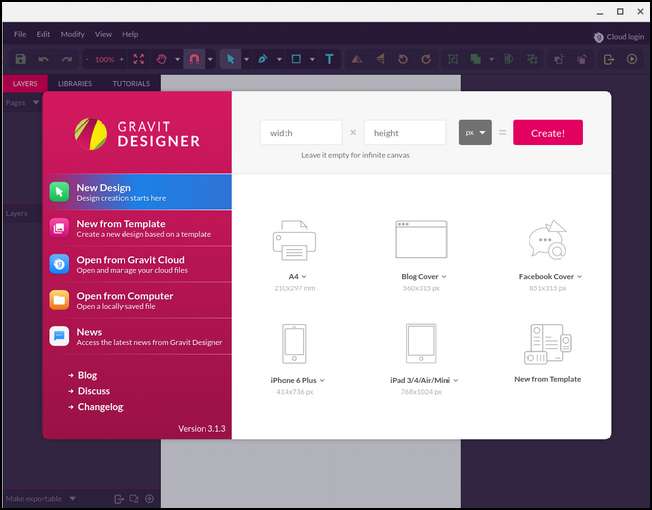
Я нещодавно дізнався про цей інструмент, але якщо ви шукаєте спосіб редагування векторних зображень в ОС Chrome, шукайте більше. Зараз я не буду робити вигляд, що знаю багато про редагування векторів - це просто поза моєю рубкою.
Тож замість того, щоб виплюнути купу слів, які можуть здатися, що я знаю, про що я говорю, я волію просто вказати вам на веб-сайт Gravit і нехай ти сам читаєш. Або, якщо ви більше практична людина, я просто спрямувати вас до Веб-магазину Chrome так що ви можете встановити його і спробувати.
Для всього: програми для Android
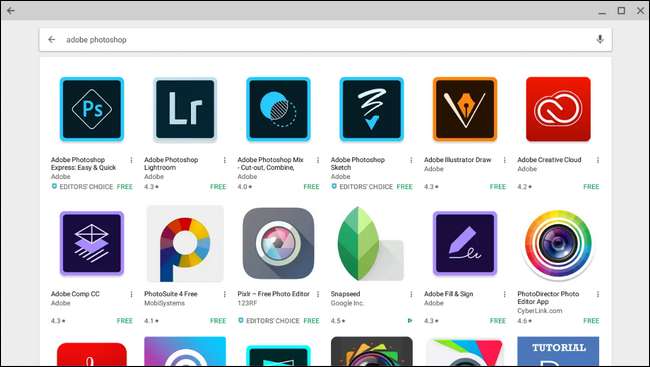
ПОВ'ЯЗАНІ: Найкращі програми для Android, якими ви повинні користуватися на своєму Chromebook
Якщо вам пощастить мати Chromebook, на якому запущено програми для Android , ви повинні врахувати усі опції, доступні в магазині Google Play . Я маю на увазі, що є багато доступні варіанти, включаючи повний набір програм Adobe. Ось деякі найбільш помітні:
- Adobe Photoshop Lightroom
- Adobe Photoshop Express
- Adobe Photoshop Fix
- Adobe Photoshop Mix
- Adobe Photoshop Sketch
- PicSay / PicSay Pro
- Фотодиректор Cyberlink
Pixlr і Полярний обидва також мають програми для Android, якщо вас це цікавить. І, чесно кажучи, це лише кілька. Існує тонн доступних редакторів на Android, тож якщо у вас є улюблений телефон, шанси на те, що ви також можете використовувати його на своєму Chromebook. Мій перехід до PicSay Pro , оскільки він робить все, що мені потрібно, швидко і ефективно.
Впровадження програм для Android на Chromebook справді відкрило двері для таких інструментів, але, чесно кажучи, навіть якщо ваш Chromebook не має доступу до програм для Android, Polarr та Pixlr повинні мати можливість в основному обробляти все, що вам потрібно. У будь-якому випадку, інструменти, доступні для користувачів ОС Chrome, стають все кращими та потужнішими.







